I ett tidigare inlägg gick vi över några coola widgetarför KDE Plasma 5. Vi täckte fantastiska, som KDE Connect, Redshift Control, Win7 Volume manager och andra. Fortfarande finns det oändliga mängder widgets för Plasma 5-skrivbordet, och det är synd att bara prata om några få. Så här är sex ytterligare KDE Plasma 5-widgetar för ditt Linux-skrivbord.
Obs! Innan du försöker installera någon av widgets på den här listan, se till att uppdatera till den senaste versionen av KDE-skrivbordet. Annars kanske vissa inte fungerar korrekt.
1. Excalibur

Excalibur är ett alternativt menysystem tillstandardsystem KickOff-startapparat för KDE Plasma 5. Den har en favoritkolumn till vänster och en applikationssökningsmeny till höger och baseras på Lancelot-menyn för KDE 4.
Även om denna menywidget verkligen inte är den första ersättningen där ute, lyckas Excalibur stå ut med ren design och en anständig uppsättning funktioner.
Installation - Excalibur
För att installera Excalibur på KDE Plasma, gå till Excalibur OpenDesktop.org-sidan. Klicka sedan på fliken "Filer".
Ladda ner den senaste tillgängliga versionen (2.7) till din Linux-PC i filområdet. Starta sedan en terminal och installera widgeten med terminalkommandona nedan.
Obs! Du måste använda version 2.4 av Excalibur om du använder Plasma 5.8.
cd ~/Downloads
plasmapkg -u org.kde.plasma.excalibur_p59+p511.plasmoid
2. Enkel systemmonitor
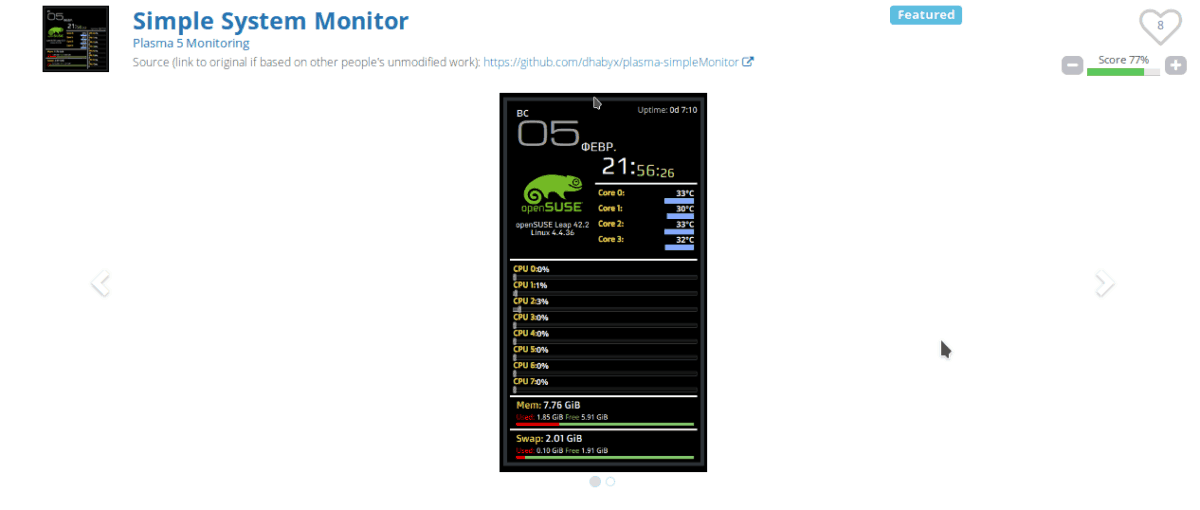
Simple System Monitor är en widget för KDEPlasma 5 skrivbordsmiljö, som kan skriva ut en mängd systemstatistik, inklusive CPU-användning, Kernal-version, CPU-kärntemperatur, minnesanvändning och till och med Linux SWAP-utrymme.
Installera - Enkel systemmonitor
Ställ in Simple System Monitor på ditt KDE Plasma Desktop genom att besöka fliken "Files" på den här sidan. Ladda sedan ner den senaste Plasmoid-filen.
När widgeten Simple System Monitor har laddats ner till din Linux-dator, installera den med kommandona i en terminal nedan.
cd ~/Downloads plasmapkg -u plasma-simpleMonitor-v0.6.plasmoid
3. Plats-widget
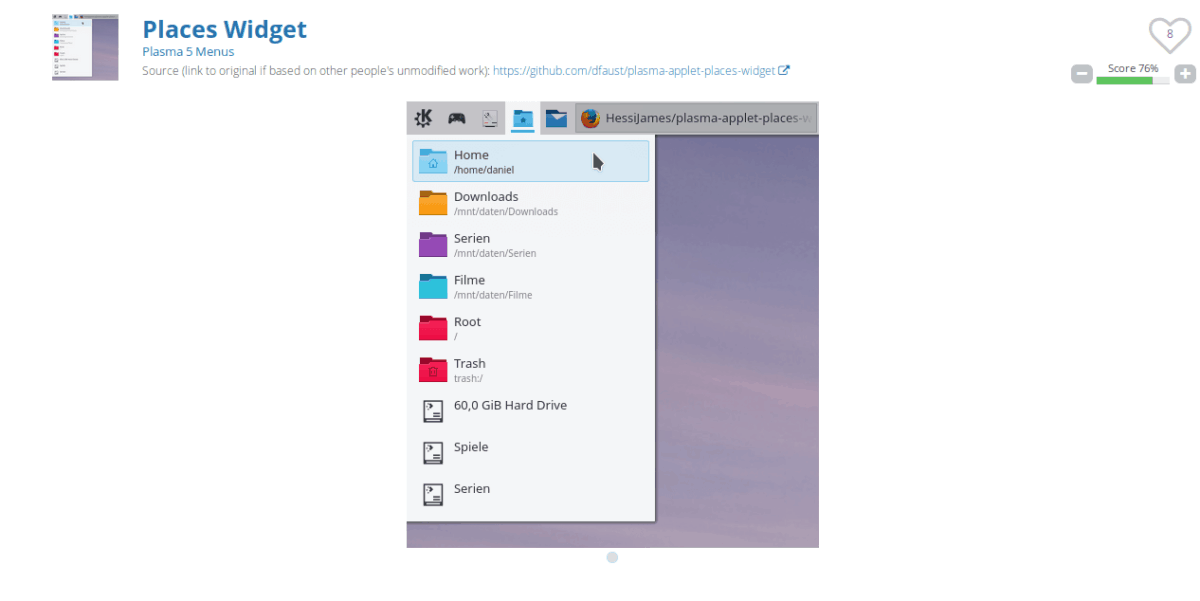
En sak som är väldigt irriterande med KDE Plasma 5 är att det inte finns någon inbyggd genväg på menyn som ger dig enkel åtkomst till dina mappbokmärken direkt från skrivbordet.
Lyckligtvis finns Plats-widgeten, och med den kan du snabbt komma åt vilken mapp du vill, så länge den läggs till i "Platser" i Dolphin-filhanteraren.
Installera - Plats widget
Gå till OpenDesktop.orgs widget-sida om platser. Klicka sedan på fliken "Filer" och ta version 1.2 av Plats-widgeten. Installera sedan widgeten till KDE med:
cd ~/Downloads plasmapkg -u places-widget-1.2.plasmoid
4. Ljus
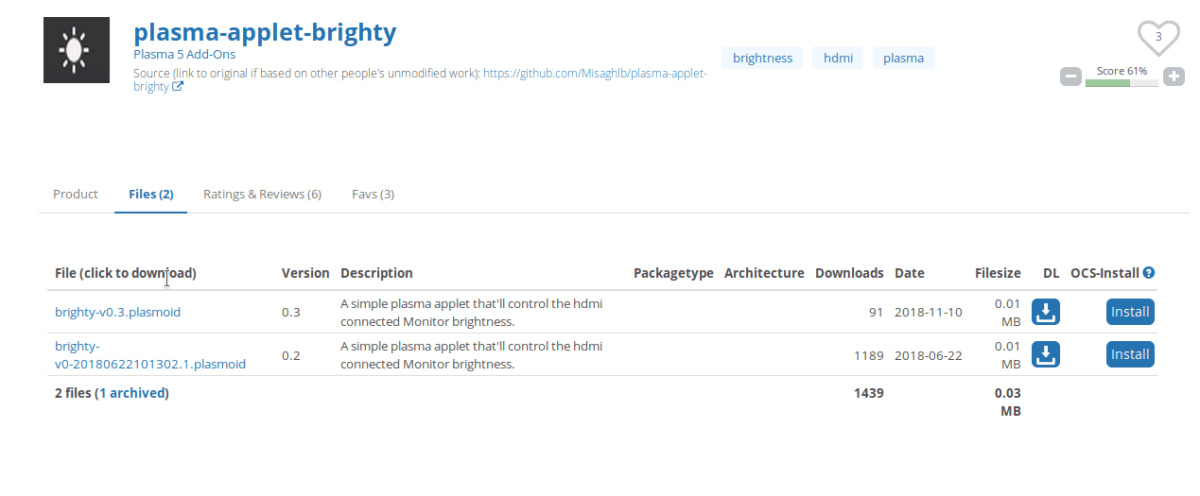
Brighty är en enkel widget för KDE Plasma 5skrivbordsmiljö som gör att användare snabbt kan justera ljusstyrkan på externa HDMI-skärmar med ett par klick, vilket är extremt användbart, särskilt när du inser hur irriterande det är att göra dina ljusstyrka perfekt.
Installera - Ljus
För att få upp Brighty på din KDE Plasma 5-inställning, ta tag i den senaste versionen av widgeten härifrån. Använd sedan Plasmapkg-kommandot för att ladda det.
cd ~/Downloads plasmapkg -u brighty-v0.3.plasmoid
5. Arch Linux System Tray Update Notifier and Upgrader
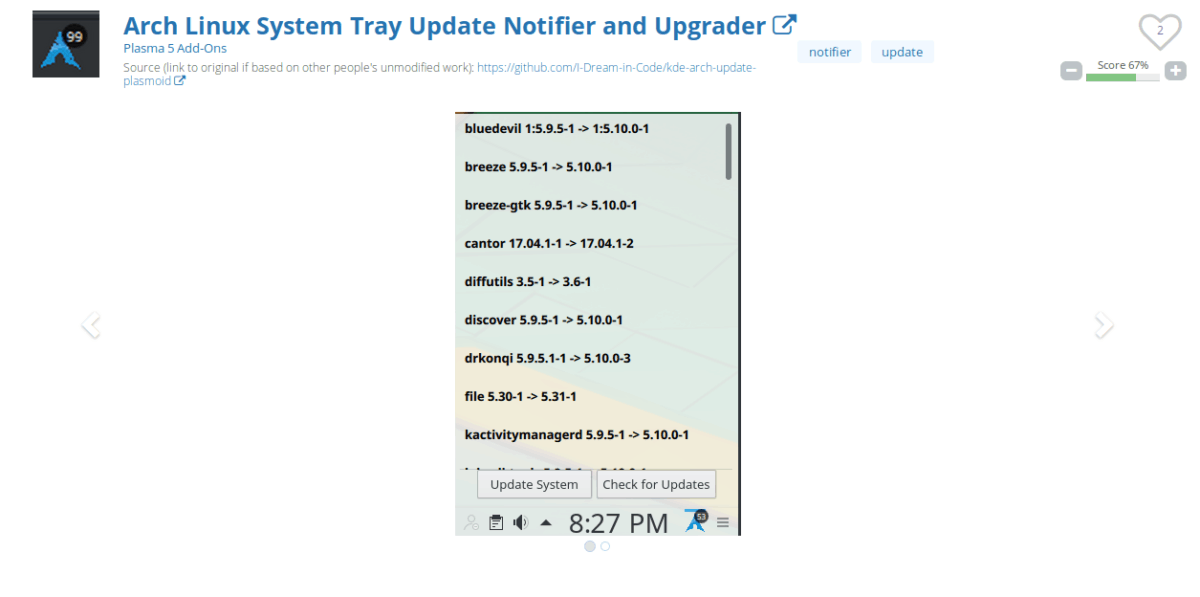
Letar du efter ett sätt att alltid bli meddelad föruppdateringar på din Arch Linux / KDE-installation? Om så är fallet, kanske du vill kolla in den här uppdateringsmeddelandevidgeten för Arch Linux Den kan kontrollera uppdateringar dagligen och meddela dig om väntande uppgraderingar. Ännu bättre är det möjligt att installera systemuppdateringar för ditt Arch-system direkt från widgeten!
Installera - Arch Linux System Tray Update Notifier and Upgrader
Widgeten för uppdatering av Arch Linux-uppdateringen är inte somandra på den här listan, och du kommer inte att kunna ladda ner Plasmoid-filen och ladda upp den. Istället har utvecklaren ett AUR-paket tillgängligt. Följ steg-för-steg-instruktionerna för att installera det.
Steg 1: Installera nödvändiga Git- och Base-devel-paket i Arch Linux.
sudo pacman -S git base-devel
Steg 2: Klona Arch Updater-widgeten från AUR med hjälp av git kommando.
git clone https://aur.archlinux.org/plasma5-applets-kde-arch-update-notifier-git.git
Steg 3: Flytta terminalen till kodmappen med CD kommando
cd plasma5-applets-kde-arch-update-notifier-git
Steg 4: Springa det makepkg kommando och installera Arch Updater-widgeten i KDE Plasma. Se till att kontrollera den officiella AUR-sidan om något går fel under installationsprocessen.
makepkg -sri
6. Termisk monitor
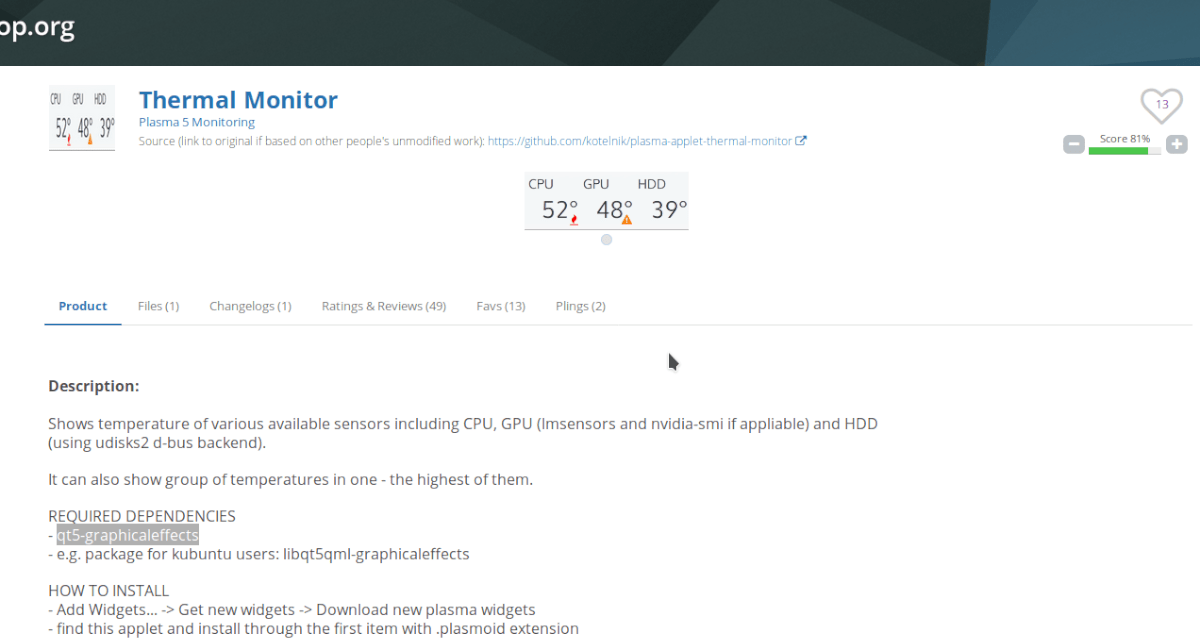
KDE-skrivbordsmiljön är känd för att vara mycketgrafiskt intensiv och tung ibland. Även om det inte är så trögt som Gnome Shell, är det inte exakt lätt och snabbt på datorer med minimala resurser, så om du insisterar på att använda den på en dator som knappt kan hantera den, måste du hålla ett öga på dina temperaturer.
Ett bra sätt att hålla reda på din Linux-datortemperaturer när du använder KDE Plasma 5 är genom att installera widgeten Thermal Monitor. Den använder sensorerna på din dator för att exakt visa hur heta din CPU, GPU och hårddiskar är när de används.
Installation - termisk monitor
Gå till den här sidan på OpenDesktop.org för att få Thermal Monitor. När du är där måste du klicka på "Files" och ladda ner version 1.2.8 av Thermal Monitor till din Linux-dator.
När widgeten har laddats ner laddas den på KDE Plasma-skrivbordet genom att köra kommandona nedan i ett terminalfönster.
Obs: tillsammans med installationen av Thermal Monitor Plasmoid-filen måste du installera paketet qt5-grafikeffekter på din Linux-dator.
cd ~/Downloads plasmapkg -u plasma-applet-thermal-monitor.plasmoid
Aktivera widgetar
Hämtade du och installerade en av Plasmawidgets på den här listan? Är du osäker på hur du lägger till den på din panel eller skrivbord? Om så är fallet, gör dig själv en tjänst och kolla vår guide om hur du anpassar KDE-skrivbordet. Det går igenom hur man konfigurerar och ställer in plasma-widgetar.
Slutsats
En av KDE: s största styrkor som skrivbordmiljö är den stora mängden anpassning den erbjuder sina användare i form av widgetar. Om du har letat efter att krydda ditt Plasma-skrivbord, gör dig själv en tjänst och kolla in dessa widgetar. Du kommer inte ångra det!
Har du en favoritwidget för KDE-skrivbordet? Låt oss veta i kommentarerna nedan!













kommentarer